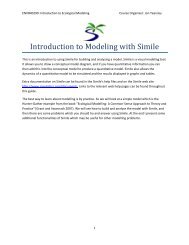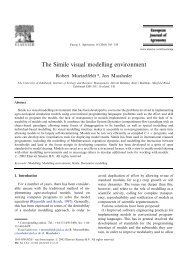Simile - Tutorial Paso-a-paso - Simulistics
Simile - Tutorial Paso-a-paso - Simulistics
Simile - Tutorial Paso-a-paso - Simulistics
Create successful ePaper yourself
Turn your PDF publications into a flip-book with our unique Google optimized e-Paper software.
Simule - <strong>Tutorial</strong> <strong>Paso</strong>-a-<strong>paso</strong> Pag. 10<br />
<strong>Paso</strong><br />
1<br />
Graba el modelo en un archivo (file).<br />
• Selecciona el elemento save (grabar) en el menu File (archivo) o en la<br />
barra de herramientas<br />
• Navega por el directorio de archivos al directorio en que deseas guardar el<br />
modelo<br />
• Ingresa un nombre para tu modelo y grábalo.<br />
<strong>Paso</strong><br />
2<br />
<strong>Paso</strong><br />
3<br />
Borra el modelo.<br />
• Selecciona el elemento new (nuevo) en el menu File o en la barra de<br />
herramientas<br />
Carga un modelo desde un archivo.<br />
• Ya sea, selecciona el elemento open (abrir) en el menu File o en la barra<br />
de herramientas, busca el modelo que te interesa, y haz un click en el botón<br />
OK<br />
• O, de otro modo, selecciona el elemento Reopen --> (reabrir) en el menu<br />
File, y selecciona un modelo de la lista de los usados más recientemente.<br />
Adaptado de: http://simulistics.com Patricio Arellano R.